Você sempre usou Google como a página inicial do navegador, mas, hoje, depois de iniciar seu programa de navegação favorito, em vez do famoso mecanismo de pesquisa, você se viu diante de uma página diferente que não sabe como remover. Se este for o caso e, portanto, agora você gostaria de saber como definir o Google como sua página inicial, saiba que você está no lugar certo!
Com o guia de hoje, aliás, vou te mostrar, em detalhes, tudo o que precisa ser feito para colocar o Google como home page em todos os navegadores mais populares: Chrome, Firefox, Edge, Internet Explorer e Safari, ambos em um computador do que em smartphones e tablets. Direi imediatamente que basta usar as configurações do navegador e pronto.
Então? Posso saber o que você ainda está fazendo parado aí? Reserve cerca de cinco minutos de tempo livre só para você e concentre-se na leitura do seguinte. Estou certo de que, no final, poderá dizer que está satisfeito com o resultado obtido. Deixá-lo apostar?
conteúdo
- Como definir o Google como sua página inicial no Chrome
- Como definir o Google como sua página inicial no Firefox
- Como definir o Google como sua página inicial no Edge
- Como definir o Google como a página inicial no Internet Explorer
- Como definir o Google como sua página inicial no Safari
Como definir o Google como sua página inicial no Chrome
Você costuma navegar na Net com o navegador "big G" e então gostaria de saber como definir o google como página inicial no chrome? Eu vou resolver você imediatamente. De fato, abaixo você encontrará explicado como proceder tanto de computador que smartphones e comprimido.
Do computador
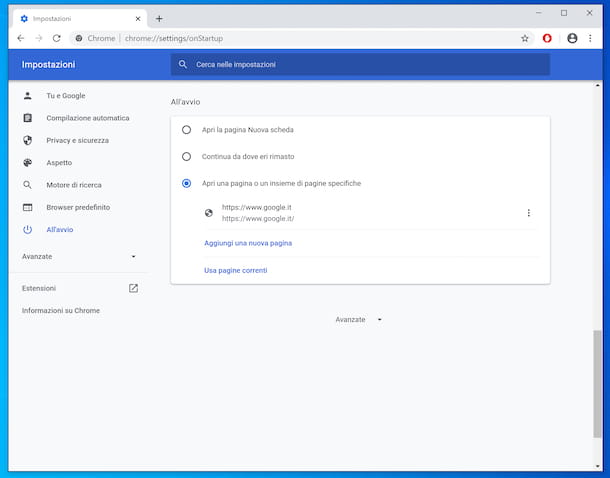
Se essa é sua intenção definir o Google como sua página inicial sempre que você iniciar o Chrome no seu computador, o primeiro passo que você precisa dar é abrir o navegador e clicar no botão com i três pontos verticalmente localizado no canto superior direito. No menu que se abre, selecione o item Configurações.
Na nova guia exibida neste momento, selecione o item No arranque que você encontra no menu do lado esquerdo e escolha a opção Abra uma página ou conjunto de páginas que está à direita. Em seguida, clique no texto Adicionar uma nova página, digite o URL https://www.google.com/ no campo de texto exibido e pressione o botão Adicionar.
Se desejar, você pode tornar a página inicial do Google visível mesmo ao pressionar o botão Início (aquele com o chalé), visível na barra de ferramentas do navegador. Para fazer isso, localize a seção aspetto nas configurações do Chrome, vá para a opção Mostrar botão de início, levantar a questão ON o interruptor relevante, seleciona a opção Insira o endereço da web personalizado e digite o URL do Google no campo apropriado.
Quanto à possibilidade de intervir na tela visível quando uma nova aba é aberta, informo que o Google já está definido como a página inicial (e não pode nem ser substituído), razão pela qual você não precisa fazer absolutamente nada.
De smartphones e tablets
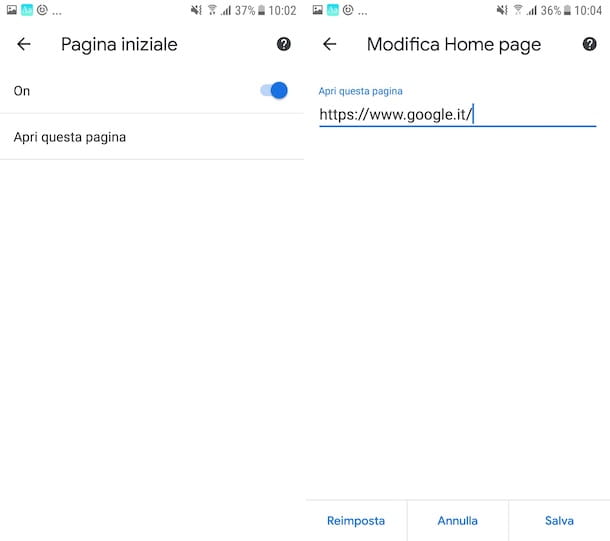
Se, por outro lado, você quiser definir o Google como sua página inicial no Chrome para Android, proceda da seguinte forma: inicie o aplicativo, do navegador do seu dispositivo, pressione o botão com i três pontos verticalmente localizado no canto superior direito e selecione o item Configurações no menu que é aberto.
Na nova tela que você vê neste momento, toque no item Casa que você encontra em correspondência com a seção Configurações básicas, toque no texto Abra esta página, digite o URL https://www.google.com/ no campo de texto apropriado e pressione o botão ressalva localizado na parte inferior.
Eventualmente, você pode decidir habilitar o botão para acessar a página inicial (aquela na forma de chalé), visível na parte superior da tela. Para fazer isso, levante ON o interruptor visível depois de tocar no item Casa, nas configurações do Chrome e pronto.
Em relação à possibilidade de intervir na tela que é exibida quando novas abas são abertas, absolutamente nada precisa ser feito, pois o Google já está definido como a página inicial e, em qualquer caso, não pode ser substituído.
Quanto ao Chrome para iOS / iPadOS, infelizmente não há opção que permita personalizar a página inicial do navegador. Por outro lado, no entanto, a tela visível quando uma nova guia é aberta já está definida para o Google (e mesmo neste caso não é possível fazer alterações nela).
Como definir o Google como sua página inicial no Firefox
Vamos ver agora como definir o google como pagina inicial no firefox. Abaixo você encontrará explicado como proceder tanto de computador que smartphones e comprimido. É tão fácil, não se preocupe.
Do computador
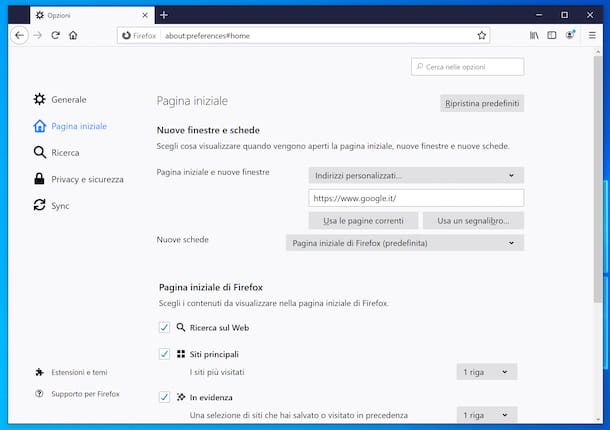
Se você estiver usando o Firefox em seu computador, para poder definir o Google como página inicial, você deve primeiro iniciar o navegador; depois disso você tem que clicar no botão com o três linhas horizontalmente localizado na parte superior direita da tela exibida e clique no item opções (seu Windows) ou Preferenze (no macOS) anexado ao menu que aparece.
Na nova guia que se abre neste momento, selecione o item Casa no menu à esquerda, localize a seção Novas janelas e abas à direita e selecione a opção Endereços personalizados no menu suspenso Página inicial e novas janelas. Em seguida, digite a URL https://www.google.com/ no campo de texto que é mostrado a você e pronto.
Quanto à possibilidade de intervir na tela que você vê ao abrir novas abas, informo que não precisa fazer nada, pois o Google já está definido como página inicial. Se este não for o caso, você pode habilitar a exibição da caixa de pesquisa relevante acessando a seção Casa configurações do Firefox e colocando uma marca de seleção ao lado do item Pesquise na internet anexado à seção Página inicial do Firefox.
Se na página visível ao abrir as novas guias em vez do Google você vir um mecanismo de pesquisa diferente, para remediar, faça o seguinte: vá para as configurações do Firefox, clique no item Pesquisa presente no menu do lado esquerdo e escolha Google no menu suspenso Mecanismo de pesquisa padrão site à direita.
Se o Google não estiver listado, clique no botão primeiro Restaurar mecanismos de pesquisa padrão que você encontra em correspondência com a seção Mecanismos de busca em um clique.
De smartphones e tablets
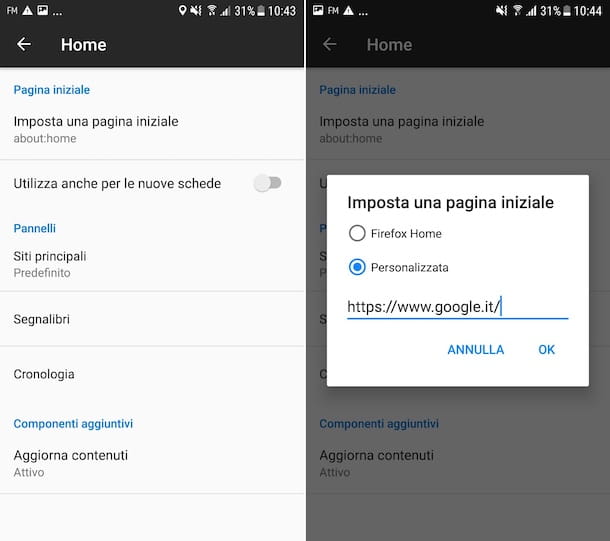
Se você usa o Firefox em seu smartphone ou tablet Android, para poder definir o Google como página inicial, você deve iniciar o aplicativo no seu dispositivo, pressionar o botão com i três pontos verticalmente que está no canto superior direito e você tem que escolher o item Configurações no menu que é aberto.
Na nova tela que é mostrada a você neste momento, toque no texto Geral, então isso Início e toque no item Definir uma página iniciale, em seguida, escolha a opção personalizadas na caixa que se abre, digite o URL https://www.google.com/ no campo de texto apropriado e pressione o item OK, para confirmar tudo.
Se desejar, você pode definir o Google como sua página inicial mesmo quando abrir novas guias. Para fazer isso, levante ON o interruptor localizado próximo ao item Também usa para novos cartões que você sempre encontra na seção Início Configurações do Firefox.
Você está usando iOS / iPadOS? Neste caso, inicie o aplicativo do navegador em seu iPhone ou iPad, toque no botão com a três linhas horizontalmente localizado no canto inferior direito e selecione a opção Configurações no menu que é aberto. Na próxima tela, toque na palavra Casa, pressione no campo Endereço personalizado e digite o URL https://www.google.com/.
Se você deseja acessar o Google mesmo quando abre novas guias, faça o seguinte: selecione o item Nova aba nas configurações do Firefox, escolha a opção Endereço personalizado e digite o URL https://www.google.com/ no campo apropriado.
Como definir o Google como sua página inicial no Edge
Vamos ver agora como ter sucesso defina o Google como sua página inicial no Edge. Mais uma vez, a transação é viável atuando como um computador que smartphones e comprimido.
Do computador
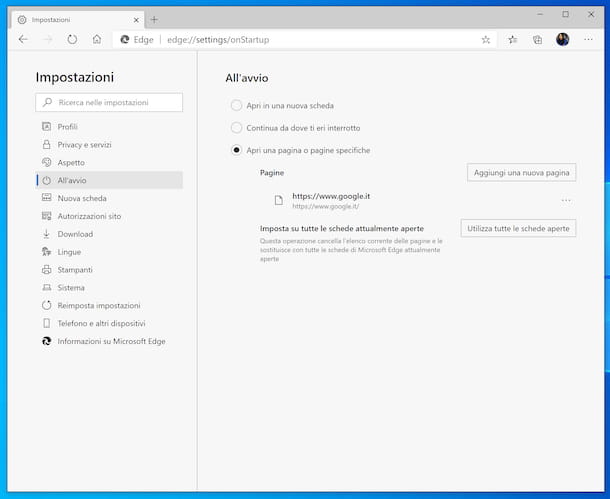
Se você desejar defina o Google como sua página inicial no Windows 10, no qual o Edge é o navegador padrão ou, em qualquer caso, em qualquer outro computador (incluindo Mac), primeiro inicie o último e clique no botão (...) localizado no canto superior direito e selecione o item Configurações no menu que é aberto.
Na nova tela que é mostrada a você neste momento, selecione o item No arranque no menu do lado esquerdo, escolha a opção Abra uma página ou páginas específicas à direita, clique no botão Adicionar uma nova página, insira o URL https://www.google.com/ no campo de texto que aparece e pressione o botão Adicionar.
Se, por outro lado, você está se perguntando como usar o Google como sua página inicial para novas listagens, lamento desapontá-lo, mas infelizmente isso não é viável.
De smartphones e tablets
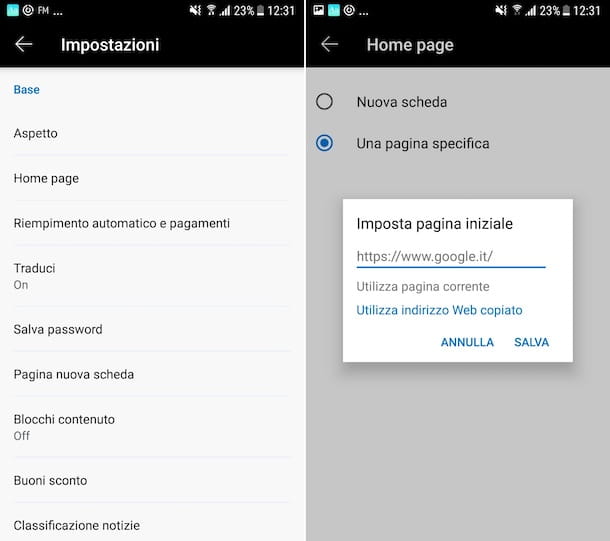
Você deseja que o Google se torne a página inicial ao usar o aplicativo do navegador em Android ou sobre iOS / iPadOS? Em seguida, inicie o último no seu dispositivo, toque no botão (...) localizado na parte inferior central e pressione o botão Configurações anexado ao menu que se abre.
Na próxima tela, toque na palavra Pagina inicial, selecione a opção Uma página específica, digite o URL https://www.google.com/ no campo de texto apropriado e clique no item ressalva. Feito!
Como definir o Google como a página inicial no Internet Explorer
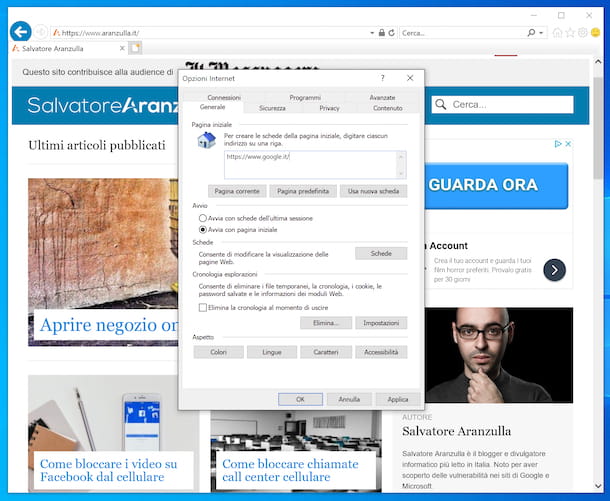
Você gostaria de entender como proceder para definir o Google como a página inicial no Internet Explorer? Se a resposta for sim, para começar, abra seu navegador e selecione o ícone na forma de roda de engrenagem que você encontra na parte superior direita da janela exibida e, em seguida, escolha o item Opções de Internet no menu que aparece.
Na nova janela que é mostrada a você neste momento, certifique-se de que a guia esteja selecionada Geral (caso contrário, você mesmo pode fazer isso) e digite o URL https://www.google.com/ na caixa abaixo do item Casa localizado na parte superior e pressione os botões Aplicar e OK, para confirmar as alterações feitas.
Se, além de definir o Google como página inicial ao abrir o Internet Explorer, você deseja fazer o mesmo ao abrir uma nova guia, pode fazê-lo pressionando o botão Sheets que você encontra em correspondência com a seção Sheets na janela de configurações do navegador acima.
Posteriormente, na outra janela que aparece, localize o menu suspenso localizado sob o item Quando uma nova guia for aberta, abra, clique nele e escolha a opção A primeira página inicial. Para confirmar as alterações feitas, clique no botão OKnaquele Aplicar e mais uma vez no botão OK.
Como definir o Google como sua página inicial no Safari
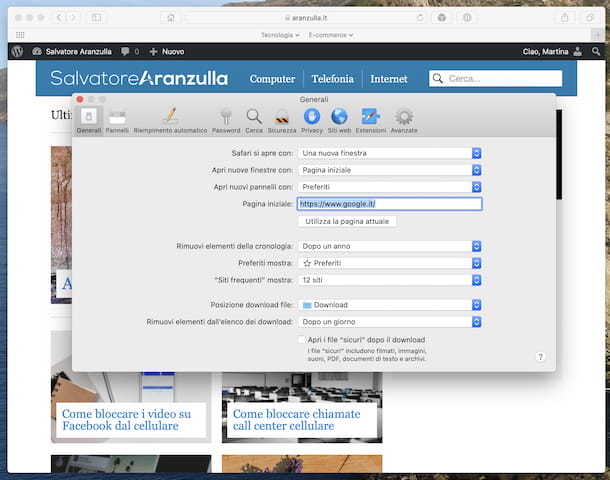
Se você possui um computador da marca Apple e está se perguntando como definir o Google como sua página inicial no Safari (o navegador padrão dos dispositivos "maçã mordida"), a primeira coisa que você precisa fazer é iniciar o navegador, clique no menu Safári localizado no canto superior esquerdo e selecione o item Preferenze deste último.
Na nova janela que será mostrada a você neste momento, selecione a guia Geral e preencha o campo de texto ao lado do item Casa, digitando o URL https://www.google.com/.
olhar defina o Google como sua página inicial no Mac mesmo quando você abre novas janelas, expanda o menu suspenso mais tarde Abra novas janelas com e selecione a opção deste último Casa.
Você também pode exibir a página inicial do Google sempre que abrir um novo painel. Para isso, basta selecionar a opção Casa no menu suspenso localizado ao lado do item Abra novos painéis com.
Nota: se, depois de colocar em prática as instruções que acabei de lhe dar, você não conseguir redefinir o Google como a página inicial do navegador, saiba que o programa do seu navegador pode ter sido vítima de um malwares (mais precisamente um sequestrador de navegador). Para corrigir isso, experimente o software gratuito Adwcleaner.


























